iPhoneでマイナンバーカードが使えるように!現時点の機能・非対応機能・注意点まとめ(2025年6月版)
2025年6月24日から、ついにiPhoneでマイナンバーカード機能が利用できるようになります。これまでAndroid端末では先行していたこのサービスですが、iPhoneユーザーにとっても「スマホ1台で行政手続きが完結する」時代が到来します。本記事では、現時点でiPhoneで使える機能、使えない機能、そして利用時の注意点を徹底解説します。
iPhoneで使えるマイナンバーカード機能
- マイナポータルへのログイン・電子認証
iPhone単体でマイナポータルにログインし、各種行政サービス(年金記録の確認、引越し手続き、医療費の閲覧など)が利用可能になります。これまでは物理カードをiPhoneで読み取る必要がありましたが、今後はiPhone内のマイナンバーカードで完結します。
生体認証(Face ID/Touch ID)で認証できるため、暗証番号入力の手間や覗き見リスクが大幅に減ります。 - コンビニでの証明書交付サービス
住民票の写しや印鑑登録証明書など、コンビニのマルチコピー機で各種証明書を発行する際も、iPhoneのマイナンバーカード機能で手続きが可能になります。
物理カードを忘れた場合でもiPhoneがあればOK。紛失や盗難のリスクも低減します。 - オンラインでの本人確認(属性証明機能)
氏名・生年月日・住所など、マイナンバーカード券面記載情報を使った本人確認が、iPhoneのみで可能に。これにより、銀行口座開設や携帯電話契約など、オンラインでの本人確認がより簡単になります(2025年7月中に提供開始予定)。 - オンライン申請・各種手続き
確定申告や各種行政手続きも、iPhoneのマイナンバーカード機能でオンライン完結。子育て支援や処方薬情報の閲覧なども対応予定です。
まだ使えない機能・今後の対応予定
- 健康保険証(マイナ保険証)としての利用
2025年6月時点では、iPhoneのマイナンバーカード機能で健康保険証(マイナ保険証)としての利用はまだ準備中。今後、医療機関側のシステム対応が進み次第、順次利用可能になる見込みです。 - 一部の民間サービスでの本人確認
オンラインでの本人確認には対応が進んでいますが、対面での本人確認や、すべての民間サービスでの利用は段階的に拡大していく予定です。現時点では物理カードが必要なケースも残ります。 - Androidとの機能差
iPhoneでは「属性証明機能」(券面情報による本人確認)が先行して搭載されますが、Androidは2025年6月時点で未対応。今後Googleと連携して順次対応予定です。 - 機種変更や端末紛失時の再登録
iPhoneを機種変更した場合、マイナンバーカード情報の再登録が必要となる見込み。Android同様、端末売却や譲渡時の削除手続きもユーザー自身で行う必要があります。
利用時の注意点・セキュリティ対策
- 対応機種に注意
現時点で対応が見込まれているのは「iPhone 15シリーズ以降」となっています。これは高度なセキュリティ領域(セキュアエンクレーブ等)が必要なためで、古いiPhoneやSEシリーズの一部は非対応となる可能性が高いです。
正式な対応機種一覧はApple・デジタル庁からの発表を確認しましょう。 - 登録・利用時のトラブル対策
NFCの設定がONになっているか確認。
ケースやカバーは外して、iPhone背面中央にマイナンバーカードを密着させて登録作業を行う。
iOSやアプリは常に最新バージョンにアップデート。
登録時は安定したインターネット環境を利用し、公共Wi-Fiは避ける。 - 紛失・盗難時の対応
「iPhoneを探す」機能をオンにしておくことで、紛失時に遠隔ロックや初期化が可能。
万が一の場合、マイナポータルから電子証明書の一時停止や削除が可能です。 - セキュリティとプライバシー
iPhoneのウォレット内のマイナンバーカード情報は「Secure Element」という専用チップに保存され、iOSや他アプリ、iCloudとは切り離されています。
Apple IDとの紐付けはされますが、個人情報自体はクラウドに保存されず、万が一iCloud情報が流出してもカード情報が漏れることはありません。
生体認証での利用が必須となるため、第三者による不正利用リスクは極めて低い設計です。 - 実物カードとの併用が当面必要
すべての行政・民間サービスがiPhone版マイナンバーカードに対応しているわけではありません。特に対面での本人確認や一部の手続きでは、引き続き物理カードの提示が求められる場合があります。
iPhoneでのマイナンバーカード利用の流れ(登録手順)
- iPhoneの「設定」→「ウォレットとApple Pay」→「IDカードを追加」を選択。
- 画面の指示に従い、物理マイナンバーカードをiPhoneにかざして登録。
- 本人確認のため、Face IDまたはTouch IDを使用。
- 登録完了後、Apple Walletにマイナンバーカードが追加される。
まとめ:iPhoneでマイナンバーカードを使うメリットと今後の展望
- 利便性向上:iPhoneさえあれば、行政手続きや証明書発行がいつでもどこでも可能に。暗証番号入力の手間も不要。
- セキュリティ強化:生体認証・端末内チップによる保護で、物理カードよりも安全性が高い。
- 当面は併用が無難:一部未対応サービスや機種制限、端末紛失時のリスク管理など、注意点も多いため、物理カードも念のため携帯を。
今後は健康保険証機能や、より多くの民間サービスでの本人確認など、さらに幅広い活用が期待されています。iPhoneユーザーは、最新情報をチェックしつつ、便利かつ安全にマイナンバーカード機能を活用しましょう。
(本記事は2025年6月時点の情報をもとに執筆しています。今後のアップデートや公式発表にご注意ください。)


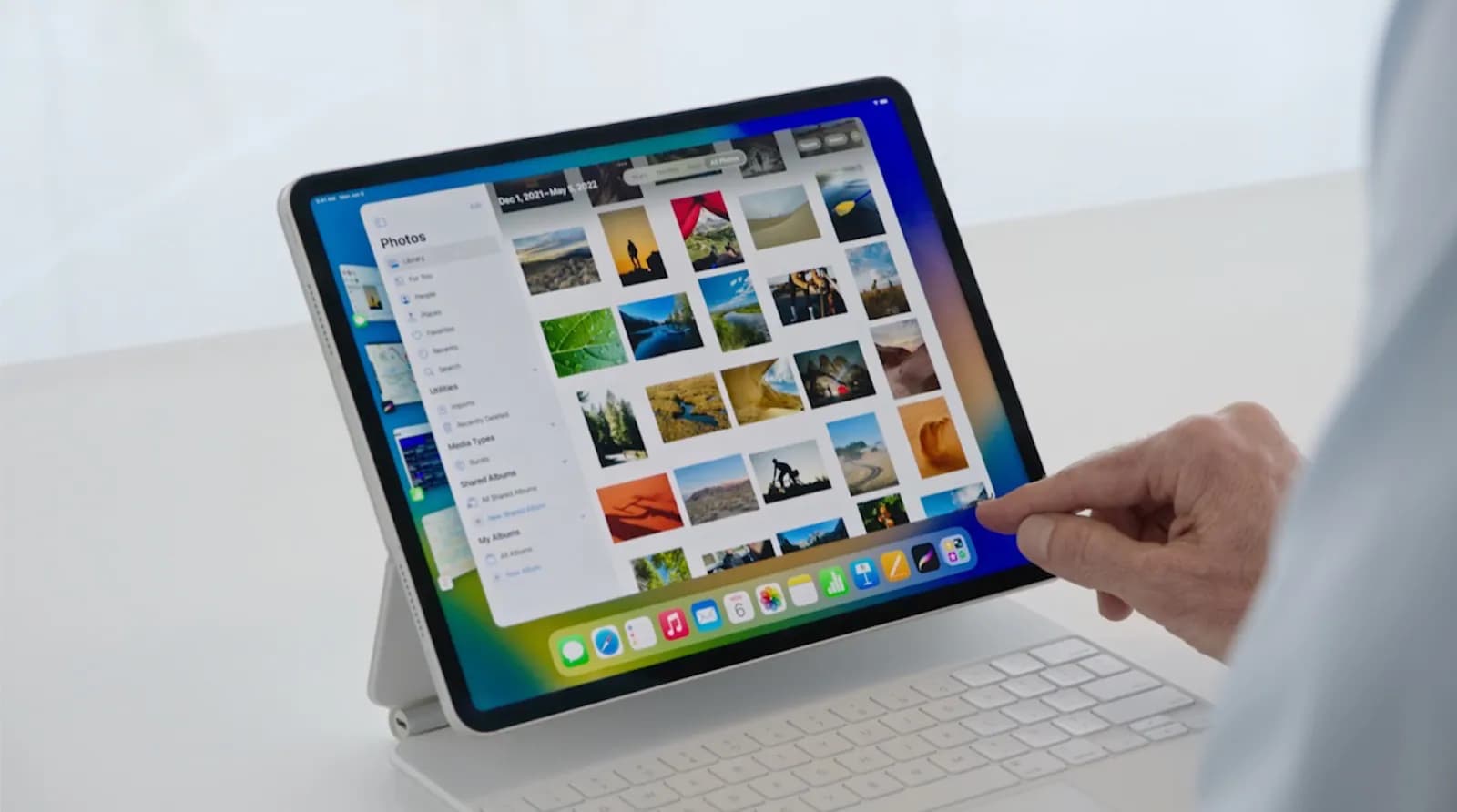
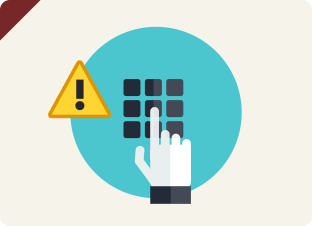

コメント